Bent u op zoek naar een screenshot-app die meer functies biedt dan de ingebouwde screenshot-functie op uw bureaublad? Een van de beste screenshot-tools voor desktops is FastStone Capture. Het is een app van derden met robuuste functies, zoals een flexibele screenshot- en afbeeldingseditor. Als u overweegt deze software aan te schaffen, bekijk dan de volledige details in dit artikel, waarin we de belangrijkste functies, prijzen, ondersteund platform en meer belichten.
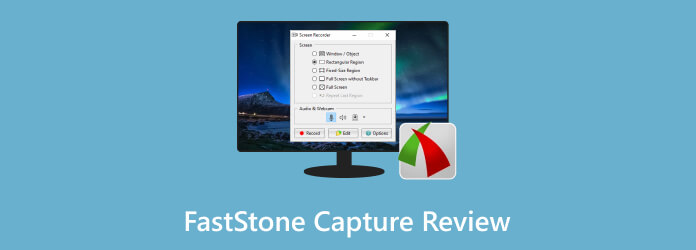
Inhoudsopgave
- Deel 1. Snel oordeel
- Deel 2. Waar wordt FastStone Capture voor gebruikt
- Deel 3. FastStone Capture-functies en voordelen
- Deel 4. Voor- en nadelen van FastStone Capture
- Deel 5. FastStone Capture-prijzen
- Deel 6. Hoe u aan de slag gaat met FastStone Capture
- Deel 7. Beste alternatief voor FastStone Capture
- Deel 8. Veelgestelde vragen over FastStone Capture
Deel 1. Snelle uitspraak
Eén ding over een screenshot-app is dat je niet de verkeerde kant op kunt gaan, vooral als FastStone Capture voor Windows 11 alles heeft. Op het eerste gezicht is de software eenvoudig, maar biedt meer dan de standaard screenshot-tool op het bureaublad van een gebruiker. De mogelijkheid om de vastgelegde beelden te bewerken zal u vertellen dat het uitgebreid, robuust en efficiënt is. Dit betekent ook dat de afbeeldingseditor je waarschijnlijk zal helpen zonder een andere tool te installeren. Over het algemeen wordt FastStone Capture aanbevolen voor een betere ervaring bij het vastleggen van afbeeldingen op desktops.
Deel 2. Waar wordt FastStone Capture voor gebruikt?
Om het kort te houden: het wordt gebruikt voor het maken van screenshots van afbeeldingen op een desktopscherm. Maar naast het primaire gebruik is FastStone Capture ook bedoeld voor schermopname en beeldbewerking. Veel gebruikers vinden dit hulpprogramma nuttig, omdat het meer dan twee functies biedt en geen extra installatie vereist. Dat gezegd hebbende, laten we eens kijken naar de algehele service en prestaties.
Deel 3. FastStone Capture-functies en voordelen
Hier geven we u de functies van FastStone Capture en hoe deze nuttig zijn voor schermafbeeldingen en ondersteunde formaten, platforms, modi en extra functies.
Perfecte screenshot-modi
Algemene beoordeling:
Het biedt verschillende manieren om een afbeelding op uw scherm vast te leggen. FastStone Capture heeft schermafbeelding van scrollvenster, het vastleggen van een venster of object, regio uit de vrije hand, volledig scherm en rechthoekige regiomodi. Het heeft meer screenshot-modi dan de standaardtool op Windows.
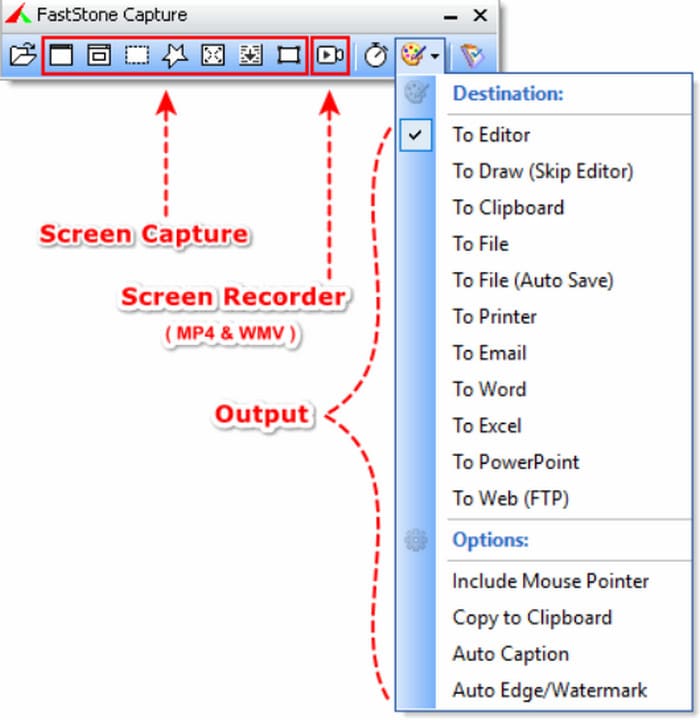
Ondersteunde afbeeldingsindelingen
Algemene beoordeling:
De screenshot-tool bewaart en exporteert afbeeldingen met verschillende bestandsextensies, waaronder JPEG, BMP, GIF, PNG, TIFF, TGA, PDF, FSC en WebP. Voor videoformaten ondersteunt het WMV en MP4 als exportformaten.
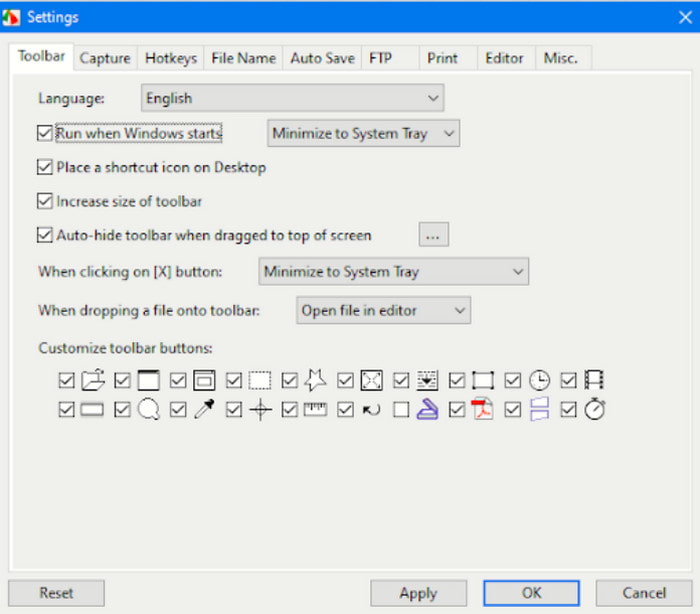
Ondersteunde besturingssystemen
Algemene beoordeling:
FastStone Capture is alleen beschikbaar voor Windows OS. Het kan worden gedownload op Windows 7, 8.1, 8.0, 10 en 10. Je kunt het installeren op 32-bits en 64-bits versies.
Essentiële afbeeldingseditor
Algemene beoordeling:
De ingebouwde afbeeldingseditor is uitgerust met hulpmiddelen voor het bijsnijden, tekenen, vervagen, vergroten/verkleinen en bewerken van afbeeldingen snijd de gemaakte foto bij. Alle functies zijn toegankelijk via aanpasbare sneltoetsen. Bovendien kunt u meerdere schermafbeeldingen kopiëren en in een andere plakken.
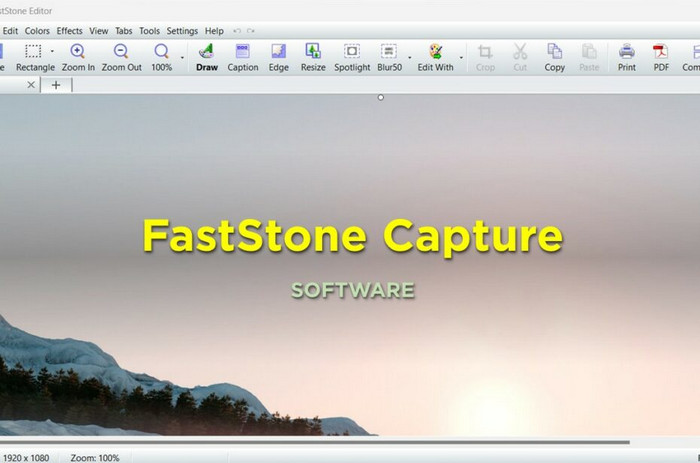
Samenvattend: FastStone Capture is een geweldige deal vergeleken met andere screenshot-apps. Het is ook een afbeeldingseditor om de screenshot-component te wijzigen voordat u deze opslaat.
Deel 4. FastStone Capture Voor- en nadelen
Aangezien FastStone Capture een van de beste screenshot-tools voor Windows is, zijn sommige functies misschien ook niet leuk. Controleer de sterke punten en problemen om de waarde ervan af te wegen.
VOORDELEN
- Maak schermafbeeldingen, leg korte clips vast en bewerk inhoud.
- Meer exportformaten voor foto's en video.
- Uitstekende bewerkingsmogelijkheden zonder extensies of plug-ins.
- Zorg voor een widgetmenu om overal en altijd schermafbeeldingen te maken.
- Geavanceerde instellingen om de cursor, sneltoetsen, schermfocus en meer te wijzigen.
NADELEN
- Andere platforms zoals Mac en Linux ondersteunen dit niet.
- De premiumversie is te duur.
- Slechts twee formaten voor video-export.
Deel 5. FastStone Capture-prijzen
FastStone Capture is 30 dagen freeware. Daarna moet u de pro-versie aanschaffen, die $ 19.95 kost voor een volumekorting en $ 49.95 voor een gezinslicentie. De eerste prijs is een levenslange licentie, maar slechts één desktop kan deze gebruiken. Aan de andere kant dekt de tweede premiumversie maximaal vijf desktopapparaten.
Deel 6. Hoe u aan de slag kunt gaan met FastStone Capture
Het is eenvoudig om aan de slag te gaan met de FastStone Capture-software. Voor dit deel laten we zien hoe u de tool kunt downloaden en gebruiken.
Stap 1.Zoek naar de officiële website en klik op de Downloaden knop voor FastStone Capture. Open het gedownloade bestand en installeer de software.
Stap 2.Zodra het widgetmenu op uw scherm verschijnt, klikt u op Vastleggen Venster/Object knop om een screenshot te maken van het huidige geopende tabblad. Je kunt ook gebruik maken van de Rechthoekig vastleggen or Leg de vrije handregio vast voor een meer aanpasbare opstelling,
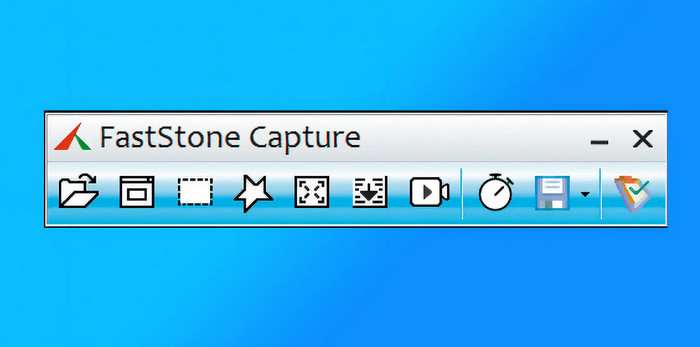
Stap 3.Zodra de foto is gemaakt, verschijnt er een venster voor verdere bewerking. Kies de Trekken optie bovenaan het menu om vormen, tekst en andere elementen toe te voegen. U kunt ook een vervagingseffect toepassen met een korrelige en vloeiende optie. druk op Ctrl + S om de foto te exporteren.
Opmerking: FastStone Capture heeft een schermrecorder voor eenvoudige video-opnames. Klik gewoon op de knop Videorecorder naast de scrollende opnameoptie.
Deel 7. Beste alternatief voor FastStone Capture
Veel nadelen van FastStone Capture kunnen een soepele workflow belemmeren. Maar verder is het ontbreken van een Mac-versie ook een teleurstelling. In dit geval, Blu-ray-hoofdschermrecorder is het aanbevolen alternatief. Het is platformonafhankelijk met verschillende opnamemodi en een flexibele Snapshot voor screenshots. Het is ook gebruiksvriendelijk, wat tijdbesparend is als u aan de slag wilt gaan met het vastleggen van activiteiten op het scherm. Het beste deel zijn de geavanceerde instellingen waarmee u de beeldformaten, kwaliteit, opnamefuncties en meer kunt wijzigen. Klik op Gratis downloaden om de onbeperkte gratis proefversie van de Schermrecorder te krijgen.
- FastStone Capture-alternatief met uitstekend screenshot- en opname-algoritme.
- Realtime tekenhulpmiddelen voor beeld- en videobewerking.
- Ondersteuningsvenster, volledig scherm, uit de vrije hand en scrollende opnames.
- Houd de geschiedenis bij met een optie om mediabestanden rechtstreeks te delen met andere platforms.
Gratis download
Voor ramen
Veilige download
Gratis download
voor MacOS
Veilige download
Deel 8. Veelgestelde vragen over FastStone Capture
-
Is FastStone Capture gratis?
Nee. Maar het biedt een gratis proefperiode van 30 dagen. Daarna kunt u met het programma geen opnames meer maken, tenzij u de pro-versie aanschaft.
-
Is FastStone Capture goed?
In termen van beeldkwaliteit en navigatiegemak is FastStone Capture redelijk uitstekend voor het maken van schermafbeeldingen op een desktop. Het heeft ook een effectieve afbeeldingseditor, die niet alle tools bieden.
-
Is FastStone Capture voor Mac?
Helaas is er geen Mac-versie voor de screenshot-tool. Dit is een van de grootste nadelen voor FastStone, aangezien de ontwikkelaars de beschikbaarheid voor andere platforms nog moeten aankondigen.
-
Wat is beter: FastStone Capture VS. Snagit?
Het hangt af van het doel van de gebruiker om een van de tools te gebruiken. FastStone Capture is bijvoorbeeld de ideale software als uw werk meer foto's vereist. Anders kan Snagit u helpen om meer schermopnamen te maken met een eenvoudige installatie.
Afsluiten
En dat is het! De FastStone Capture-recensie had betrekking op de algehele prestaties en kwaliteit van de tool voor het maken van schermafbeeldingen. We hopen dat dit artikel je helpt te overwegen of het de moeite waard is. Maar als u merkt dat de screenshot-tool ontbreekt of niet beschikbaar is op uw computer, is Blu-ray Master Screen Recorder een andere optie voor Windows en Mac. Klik op de knop Downloaden om het gratis te proberen.
Meer van Blu-ray Master
- Screenflow voor Windows: Top 5 alternatieven voor screenshots
- Monosnap Review: Screenshot-software voor Windows en Mac
- Compleet overzicht van Shottr: een handig hulpmiddel voor schermopname
- Laten we Snipaste bespreken: een hulpmiddel voor het vastleggen van schermen
- Top 8 ongelooflijk handige knipprogramma's voor Mac om screenshot te maken
- Hoe maak je een volledige of gedeeltelijke schermafbeelding in Minecraft [2024]


